Máy in PDF là gì vậy? Các bạn đang muốn PDF hoá file Word của mình, đơn giản thôi cafenau sẽ chỉ cho bạn Cách chuyển Word sang PDF hết sức đơn giản bằng cách dùng máy in ảo này nhé.
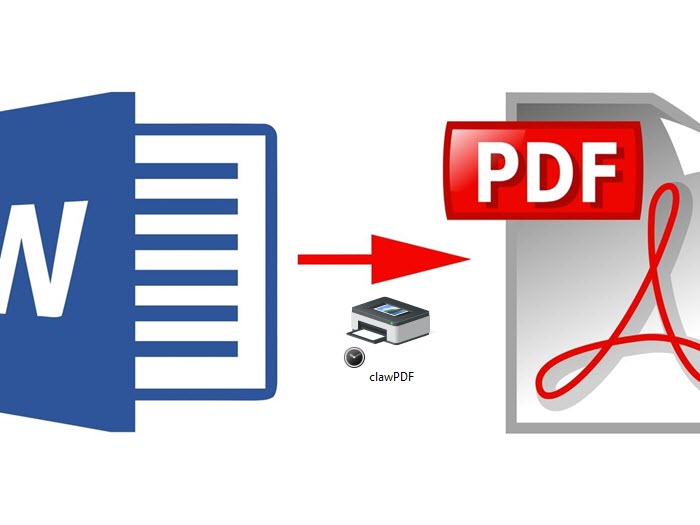
Thế nào là máy in PDF?
Đây chẳng qua là một phần mềm giả lập máy in nhằm mục đích giúp bạn in một văn bản ra file PDF thay vì ra giấy như máy in thông thường.
Kiểm tra xem máy tính của bạn có cài máy in PDF chưa?
Có rất nhiều cách để nhận biết máy tính của bạn đã cài công cụ chuyển sang PDF hay chưa:
Cách 1: Mở Control Pannel -> Devices and Printers
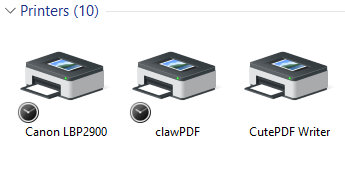
Nếu bạn thấy các máy in có các kí tự PDF là máy bạn đã có máy in ào này rồi đó
Cách 2: Bạn mở một file Word hoặc Excel (Mới hoặc file có nội dung đều được) sau đó chọn lệnh in
Nhấn chọn máy in
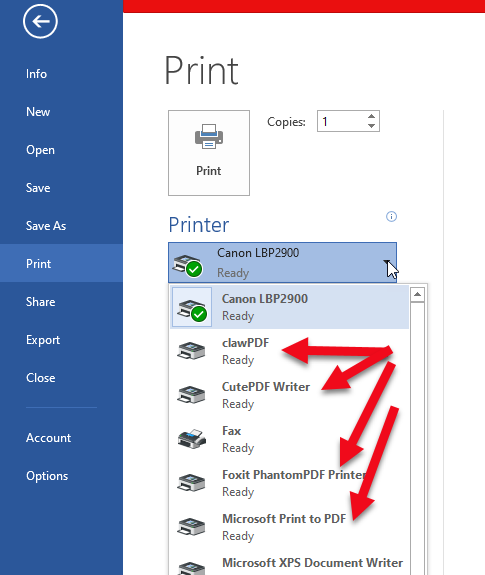
Nếu thấy xuất hiện bất kì máy in có từ PDF nào là máy bạn đã được cài máy in ảo PDF rồi đó.
Cài đặt máy in ảo cho máy tính
Nếu máy tính bạn chưa có máy in loại này thì bạn hãy cài một trong các Công cụ chuyển PDF sau vào máy. Hiện tại có rất nhiều phần mềm loại này nhưng cafenau chỉ chọn và giới thiệu cho bạn 2 phần mềm phổ biến, dễ cài, nhẹ nhất và hoàn toàn miễn phí mà thôi.
Máy in clawpdf tải về tại đây
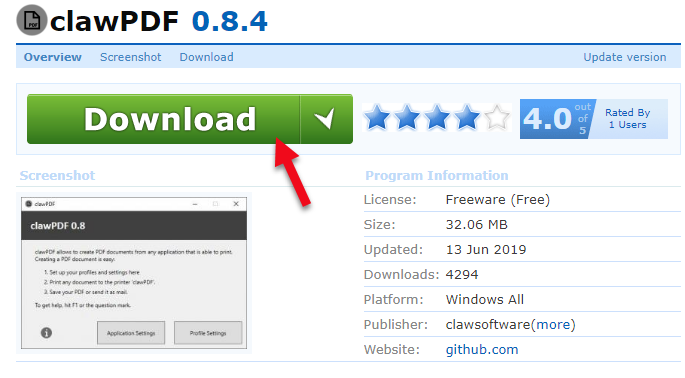
CutePDF Tải về tại https://www.cutepdf.com/index.htm
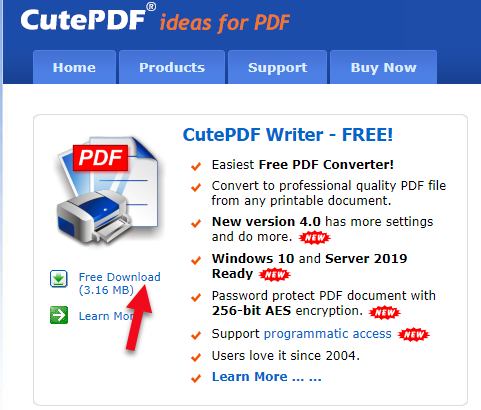
Chuyển Word sang PDF bằng cách dùng print PDF
Bước 1: Bạn mở File Word
Bước 2: Ra lệnh in File -> Print
Bước 3: Chọn bất kì máy in DPF nào
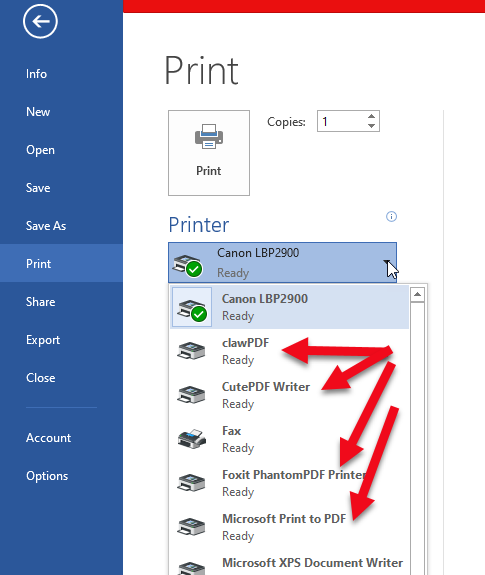
Bạn cũng có thể lựa chọn in toàn bộ văn bản, hoặc in một vài trang tuỳ thích giống như máy in thông thường vậy
Nhấn nút Print
Bước 4: Đặt tên cho file PDF và nơi lưu trữ file
Thay vì in ra giấy thì bây giờ máy sẽ hỏi bạn in ra file DPF có tên gì
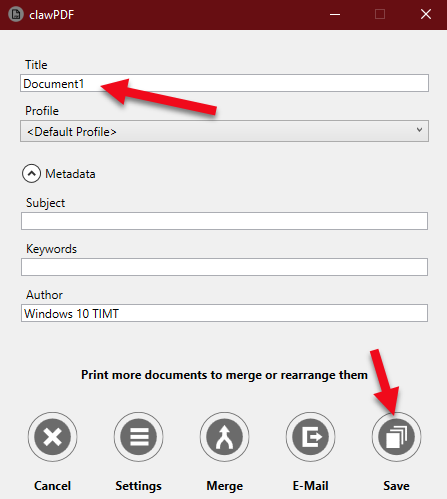
Có thể bạn quan tâm Cách chuyển hình ảnh sang word
Vậy là cafenau đã hướng dẫn các bạn cách Chuyển Word sang PDF bằng cách dùng máy in rồi nhé hết sức đơn giản rồi đó. Chúc các bạn thành công!